Ustawienie D-Link Dir-615 K1 dla Beeline

- 767
- 182
- Pan Natan Sawicki

Router Wi-Fi D-Link Dir-615 K1
W tym podręczniku porozmawiamy o tym, jak skonfigurować router Wi-Fi D-Link Dir-300 K1 do współpracy z dostawcą Internetu Beeline. Konfigurowanie tego bardzo popularnego routera bezprzewodowego w Rosji dość często powoduje pewne trudności u swoich nowych właścicieli i wszystko, co oficjalne wsparcie Beeline Internet może doradzić im, aby zainstalować wątpliwe oprogramowanie układowe, które, jeśli się nie mylę, nie jest dla tego modelu już.
Cm. Również: instrukcja wideo
Wszystkie obrazy w instrukcjach można zwiększyć, klikając je za pomocą myszy.
Instrukcje będą w kolejności i szczegółowo następujące kroki:- D-Link Dir-615 K1 oprogramowanie z najnowszą oficjalną wersją oprogramowania układowego 1.0.14, co wyklucza podział połączenia podczas pracy z tym dostawcą
- Ustawienie połączeń VPN L2TP Beeline Internet
- Konfigurowanie parametrów i bezpieczeństwa bezprzewodowego dostępu do Wi-Fi
- Ustawienie IPTV od Beeline
Obciążenie oprogramowania układowego dla D-Link Dir-615 K1
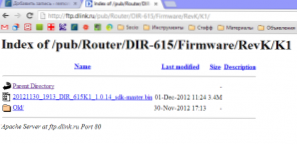
Dir-615 K1 1 oprogramowanie układowe.0.14 na stronie D-Link
UPD (19.02.2013): oficjalna strona z oprogramowaniem układowym FTP.Dlink.Ru nie działa. Tutaj bierzemy oprogramowanie układoweKliknij link http: // ftp.Dlink.Ru/pub/router/dir-615/oprogramowanie układowe/revk/k1/; Dostępny tam plik rozszerzenia .Bin - to najnowsza wersja oprogramowania do tego routera. W momencie pisania instrukcji, wersja 1.0.14. Pobierz i zapisz ten plik na komputerze w miejscu, które znasz.
Łączenie routera do konfiguracji

DIR-615 K1 Tylna strona
Z tyłu routera bezprzewodowego znajduje się pięć portów: 4 porty LAN i jeden WAN (Internet). Na etapie zmiany oprogramowania układowego router WI -FI Dir -615 K1 powinien być połączony kablem z kartą sieciową: jeden koniec drutu znajduje się w złączu karty sieciowej, drugi w dowolnym złączce LAN Router (ale lepszy niż LAN1). Drut Beeline Provider nie powinien być nigdzie podłączony, zrobimy to nieco później.
Włącz moc routera.Instalacja nowego oficjalnego oprogramowania układowego
Przed kontynuowaniem sprawdź poprawne połączenie połączenia w sieci lokalnej używanej do łączenia się z routerem DIR-615. Aby to zrobić, w systemie Windows 8 i Windows 7 kliknij prawy klucz myszy w ikonie połączenia sieciowego po prawej stronie na dole zadań i wybierz „Sieci i ogólne centrum zarządzania dostępem” (można go również znaleźć, przechodząc do Panel sterowania). W menu po lewej stronie wybierz „Zmień parametry adaptera” i kliknij prawy klucz myszy zgodnie z połączeniem, wybierz „Właściwości”. Na liście komponentów używanych przez połączenie należy wybrać „Protokół internetowy wersja 4 TCP/IPv4” i kliknąć „Właściwości”. W wyświetlonym oknie musisz upewnić się, że wyświetlane są następujące parametry: „Uzyskaj adres IP automatycznie” i „automatycznie odbieraj adres serwera DNS”. Zastosuj te ustawienia. W systemie Windows XP te same punkty znajdują się w panelu sterowania - połączenia sieciowe.

Właściwe ustawienia lokalizacji sieci lokalnej w systemie Windows 8
Uruchom dowolną z przeglądarki internetowej i wejdź do linii docelowej: 192.168.0.1 i kliknij Enter. Następnie powinieneś zobaczyć okno, aby wprowadzić login i hasło. Standardowe logowanie i hasło odpowiednio dla routera D-Link Dir-615 K1-Admin i admin. Jeśli z jakiegoś powodu nie pojawią się, upuść router, naciskając przycisk resetowania i przytrzymując go, aż wskaźnik zasilania zostanie zamazany. Zwolnij i poczekaj na przeładowanie urządzenia, a następnie powtórz wpis logowania i hasła.
„Adminka” routera Dir-615 K1
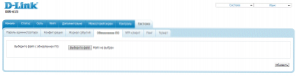
Aktualizacja oprogramowania układowego D-Link Dir-615 K1
Po wejściu zobaczysz stronę routera Dir-615. Na tej stronie powinieneś wybrać: skonfiguruj ręcznie, a następnie - karta systemu i w nim „aktualizuj PO”. Na wyświetlonej stronie wskazujemy ścieżkę do pliku oprogramowania układowego przesłanego w pierwszym akapicie i kliknij „Aktualizacja”. Czekamy na zakończenie procesu. Na koniec przeglądarka automatycznie prosi o ponowne wprowadzenie logowania i hasła. Możliwe są inne opcje:
- Zostanie zaproponowane wprowadzenie nowego administratora logowania i hasła
- Nic się nie wydarzy, a przeglądarka będzie nadal wyświetlać zakończenie procesu zmiany oprogramowania układowego
Konfigurowanie połączenia internetowego L2TP Beeline na DIR-615 K1
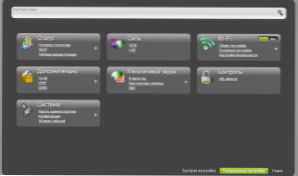
Rozszerzone ustawienia D-Link DIR-615 K1 na nowym oprogramowaniu układowym
Tak więc po zaktualizowaniu oprogramowania do 1.0.14 I widzimy przed nami nowy ekran ustawień, przechodzimy w „rozszerzone ustawienia”. W punkcie „Network” wybierz „WAN” i kliknij „Dodaj”. Naszym zadaniem jest skonfigurowanie połączenia WAN dla Beeline.
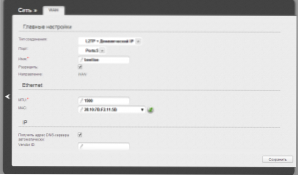
Ustawienia Wan Billing Connections
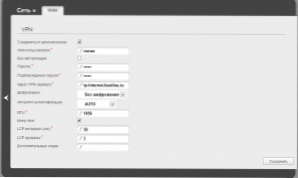
Ustawienia Wan Biline Connection, strona 2
- W akapicie „Typ połączenia” Wybierz L2TP + Dynamic IP
- Na przykład w pozycji „nazwa” piszemy, co chcemy
- W kolumnie VPN, w nazwie użytkownika, potwierdzenie hasła i hasła, wskazuj dane dostarczone przez dostawcę Internetu
- W akapicie „Serwer VPN” wskazujemy TP.Internet.Linia powietrzna.ru
Reszta dostępnych pól w większości przypadków nie jest wymagana. Kliknij „Zapisz”. Następnie, na samej górze strony będzie inna propozycja zapisania wykonanych ustawień DIR-615 K1, zapisujemy.
Konfigurowanie połączenia internetowego jest zakończone. Jeśli zrobiłeś wszystko dobrze, to podczas próby przejścia na dowolny adres zobaczysz odpowiednią stronę. Jeśli nie, sprawdź, czy popełniłeś błędy w dowolnym miejscu, spójrz na punkt „statusu” routera, upewnij się, że nie podłączysz połączenia Beeline dostępne na samym komputerze (musi zostać zepsute dla routera).
Należenie hasła na Wi-Fi
Aby skonfigurować nazwę bezprzewodowego punktu dostępu i hasła, wybierz Ustawienia zaawansowane: WiFi - „Ustawienia podstawowe”. Tutaj, w polu SSID, możesz ustawić nazwę swojej sieci bezprzewodowej, która może być dowolna, ale lepiej jest używać tylko łaciny i liczb. Zapisz ustawienia.
Aby zainstalować hasło w sieci bezprzewodowej w D-Link DIR-615 K1 z nowym oprogramowaniem układowym, przejdź do „Ustawienia bezpieczeństwa” na karcie Wi-Fi, wybierz element WPA2-PSK w polu „Uwierzytelnianie sieci” i IN „pole klucza szyfrowania” PSK „Wprowadź żądane hasło składające się z co najmniej 8 znaków. Zastosuj wprowadzone zmiany.
To wszystko. Następnie możesz spróbować połączyć się z siecią bezprzewodową z dowolnego urządzenia z Wi-Fi.Ustawienie IPTV Beeline na DIR-615 K1

D-Link Dir-615 K1 Ustawienia IPTV
Aby skonfigurować IPTV w rozważanym router bezprzewodowy, przejdź do elementu „Szybkie ustawienia” i wybierz „telewizję IP”. Tutaj wystarczy wskazać port, do którego zostanie podłączony prefiks Beeline, zapisz ustawienia i podłącz prefiks z odpowiednim portem.

